ด้วย Amazon Prime ผู้ใช้ Android ไม่เพียงแต่จะสามารถสตรีมภาพยนตร์จำนวนมากทางออนไลน์ได้เท่านั้น แต่ยังสามารถดาวน์โหลดภาพยนตร์ไปยังแท็บเล็ตหรือโทรศัพท์ Android เพื่อดูแบบออฟไลน์ได้อีกด้วย คุณสมบัตินี้มีประโยชน์อย่างยิ่งโดยเฉพาะเมื่อคุณกำลังเดินทางหรือเมื่อคุณเข้าถึงอินเทอร์เน็ตได้จำกัด
ในบทความนี้เราจะแนะนำ 2 วิธีในการ ดาวน์โหลด Amazon Prime Videos บนอุปกรณ์ Android. เมื่อสำรวจตัวเลือกเหล่านี้แล้ว คุณจะสามารถเลือกสิ่งที่เหมาะสมกับความต้องการเล่นแบบออฟไลน์ของคุณได้มากที่สุด มาเริ่มค้นหาโซลูชันที่สมบูรณ์แบบกันเลย
คุณอาจชอบ:
วิธีการ Rip Amazon Prime Video [วิธีที่ดีที่สุด]
ดาวน์โหลด Amazon Prime Video ลงใน Kindle Fire
วิธีที่ 1. ดาวน์โหลด Amazon Prime Movies บน Android ด้วยแอปอย่างเป็นทางการ
Amazon Prime มอบช่องทางโดยตรงในการดาวน์โหลดภาพยนตร์ Amazon Prime ภายในแอป Amazon Prime อย่างเป็นทางการ ดังนั้น เมื่อคุณติดตั้ง แอป Amazon Prime Video สำหรับ Android บนอุปกรณ์ Android ของคุณ คุณสามารถดาวน์โหลดเนื้อหาที่มีอยู่เพื่อเล่นแบบออฟไลน์ได้โดยตรงด้วยบัญชีของคุณ
โปรดทราบว่าแอปอย่างเป็นทางการจะใช้งานได้เฉพาะบนอุปกรณ์ที่ใช้ Android 5.0 ขึ้นไปเท่านั้น จำเป็นต้องสมัครสมาชิก Amazon Prime เพื่อดาวน์โหลดภาพยนตร์และรายการ Amazon Prime (หากอุปกรณ์ของคุณไม่ได้รับการสนับสนุนโดยแอปอย่างเป็นทางการ ให้ข้ามไปที่ วิธีที่ 2.)
ด้านล่างนี้เป็นขั้นตอนในการดาวน์โหลดวิดีโอ Amazon Prime อย่างเป็นทางการลงในโทรศัพท์/แท็บเล็ต Android ของคุณ
- เปิดแอป Amazon Prime Video บน Android ของคุณ ลงชื่อเข้าใช้ด้วยบัญชี Prime Video ที่คุณสมัครไว้
- ค้นหาภาพยนตร์ Amazon Prime และไปที่หน้าข้อมูล
- แตะปุ่ม “ดาวน์โหลด” เลือกตัวเลือกการดาวน์โหลด และแตะ “เริ่มดาวน์โหลด”
- คุณสามารถตรวจสอบภาพยนตร์ Amazon Prime ที่คุณดาวน์โหลดไว้ใน “ดาวน์โหลด” และรับชมแบบออฟไลน์ได้

เคล็ดลับ:
น่าเสียดายที่แม้ว่า Amazon Prime จะให้บริการคุณสมบัติการดาวน์โหลดเพื่อดูภาพยนตร์แบบออฟไลน์ แต่คุณจะพบกับ... ข้อจำกัดการดาวน์โหลดของ Amazon, ตัวอย่างเช่น:
- คุณสมบัติการดาวน์โหลดมีเฉพาะในแอปเฉพาะเท่านั้น Amazon Prime สำหรับเว็บรองรับเฉพาะบริการสตรีมวิดีโอเท่านั้น
- เฉพาะสมาชิก Amazon Prime Video เท่านั้นที่สามารถเข้าถึงฟังก์ชันดาวน์โหลดเพื่อรับชมภาพยนตร์ Amazon Prime แบบออฟไลน์ได้
- ภาพยนตร์บางเรื่องของ Amazon Prime ไม่ได้รับการรองรับสำหรับการดาวน์โหลด แม้ว่าคุณจะเป็นสมาชิก Amazon Prime ก็ตาม
- วิดีโอ Amazon Prime ที่ดาวน์โหลดมาจะมีอายุ 30 วัน เมื่อคุณเริ่มดูวิดีโอที่ดาวน์โหลดมาแล้ว คุณจะยังดูได้ 48 ชั่วโมงก่อนหมดอายุ
- ภาพยนตร์ Amazon Prime ที่ดาวน์โหลดจะถูกลบออกเมื่อระยะเวลาการสมัครของคุณสิ้นสุดลง เว้นแต่คุณจะซื้อภาพยนตร์ดังกล่าว
วิธีที่ 2. ดาวน์โหลดภาพยนตร์ Amazon Prime ลงใน Android ด้วย Video Downloader
ดังที่กล่าวไว้ การดาวน์โหลด Amazon สามารถเก็บไว้ในแอปได้ชั่วคราวเท่านั้นเนื่องจากข้อจำกัดในการดาวน์โหลดข้างต้น แม้ว่าคุณจะสามารถดาวน์โหลดวิดีโอ Amazon Prime เพื่อดูแบบออฟไลน์ได้ แต่คุณสามารถรับชมได้ภายในแอปบนอุปกรณ์เดียวกันเท่านั้น นั่นเป็นเพราะการดาวน์โหลดได้รับการเข้ารหัส ตัวอย่างเช่น คุณสามารถ บันทึกภาพยนตร์ Prime ลงใน Kindle Fireแต่การดาวน์โหลดไม่สามารถโอนไปยังโทรศัพท์หรือแท็บเล็ต Android ของคุณได้
ดังนั้น หากคุณต้องการเก็บการดาวน์โหลดของคุณไว้ตลอดไปโดยไม่มีข้อจำกัด วิธีที่ดีที่สุดที่แนะนำในการดาวน์โหลดภาพยนตร์ Amazon Prime ลงใน Android คือการใช้ MovPilot โปรแกรมดาวน์โหลดวิดีโอ Amazon Prime. MovPilot สามารถช่วยคุณได้ ดาวน์โหลดภาพยนตร์ Amazon Prime เนื่องจากมีคุณสมบัติในการลบ DRM
นอกจากนี้ ยังมีบริการดาวน์โหลดที่ยอดเยี่ยมสำหรับการดาวน์โหลดภาพยนตร์เป็นรูปแบบ MP4 หรือ MKV บน Windows และ Mac ด้วย MovPilot คุณสามารถ เก็บภาพยนตร์ Amazon Prime ไว้ตลอดไป บนอุปกรณ์ของคุณโดยไม่มีวันหมดอายุและโอนไปยังอุปกรณ์ใดๆ ที่คุณต้องการ
คุณสมบัติหลักของ MovPilot:
- นำเสนอรูปแบบ MP4/MKV ที่ใช้กันอย่างแพร่หลายเพื่อบันทึกภาพยนตร์ Amazon Prime ที่ดาวน์โหลด
- คงคุณภาพ 1080P ที่ดีที่สุดไว้สำหรับการรับชมภาพยนตร์ Amazon แบบออฟไลน์พร้อมประสบการณ์ที่ยอดเยี่ยม
- บันทึกแทร็กเสียงและคำบรรยายทั้งหมดได้สูงสุด 6 ภาษาตามที่คุณต้องการ
- รักษาคำบรรยายไว้เป็นคำบรรยายแบบนิ่ม คำบรรยายแบบแข็ง หรือคำบรรยายภายนอก
- เล่นภาพยนตร์บนอุปกรณ์ทั้งหมดโดยไม่ต้องติดตั้งแอพ Amazon Prime Video
ทำตามขั้นตอนด้านล่างเพื่อดาวน์โหลดภาพยนตร์และรายการ Amazon Prime ลงในอุปกรณ์ Android ของคุณด้วย MovPilot:
ขั้นตอนที่ 1. ดาวน์โหลด ติดตั้งและเปิด MovPilot Amazon Prime Video Downloader ลงชื่อเข้าใช้ด้วยบัญชี Amazon Prime Video ของคุณ

ขั้นตอนที่ 2. ค้นหาภาพยนตร์หรือรายการ Amazon Prime ที่คุณต้องการผ่านคำสำคัญหรือ URL ในแถบค้นหา

ขั้นตอนที่ 3. ไปที่ "ไอคอนรูปเฟือง" เพื่อปรับการตั้งค่าเอาต์พุตหากจำเป็น หากคุณไม่มีความต้องการพิเศษ ให้ตั้งค่าเป็นค่าเริ่มต้น

ขั้นตอนที่ 4. ค้นหาภาพยนตร์หรือรายการ Amazon Prime ที่คุณต้องการ จากนั้นคลิกผลลัพธ์ที่เกี่ยวข้องเพื่อเข้าสู่หน้ารายละเอียดของรายการ ตรวจสอบตอนที่คุณต้องการ แล้วคลิก ดาวน์โหลด เพื่อบันทึกลงในคอมพิวเตอร์ของคุณ เมื่อเสร็จแล้วให้เข้าถึงได้ใน ที่เสร็จเรียบร้อย ส่วน.

ขั้นตอนที่ 5. ถ่ายโอนภาพยนตร์หรือรายการ Amazon Prime ที่คุณดาวน์โหลดไปยัง Android
บน Windows:
- เชื่อมต่ออุปกรณ์ Android ของคุณกับคอมพิวเตอร์โดยใช้สาย USB
- เปิด File Explorer และไปที่โฟลเดอร์ Android
- ค้นหาภาพยนตร์ Amazon Prime ที่ดาวน์โหลดไว้บนคอมพิวเตอร์ของคุณ
- เพียงลากและวางภาพยนตร์จากคอมพิวเตอร์ของคุณลงในที่เก็บข้อมูลของอุปกรณ์ Android เพื่อการถ่ายโอน
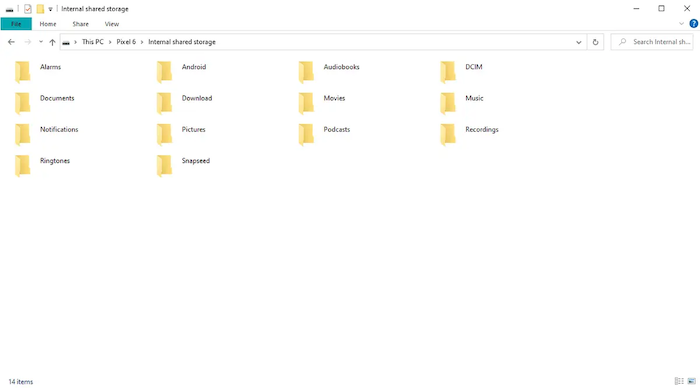
บน Mac:
- ติดตั้ง การถ่ายโอนไฟล์ Android บน Mac ของคุณหากคุณยังไม่ได้ทำ
- เชื่อมต่ออุปกรณ์ Android ของคุณกับคอมพิวเตอร์โดยใช้สาย USB
- เปิดการถ่ายโอนไฟล์ Android
- ค้นหาภาพยนตร์ Amazon Prime ที่ดาวน์โหลดไว้บน Mac ของคุณ
- เพียงลากและวางภาพยนตร์จาก Mac ของคุณลงในที่จัดเก็บอุปกรณ์ Android ผ่าน Android File Transfer

คำถามที่พบบ่อยเกี่ยวกับการดาวน์โหลดภาพยนตร์ Amazon Prime ลงใน Android
วิดีโอ Amazon Prime ที่ดาวน์โหลดจะถูกจัดเก็บไว้ที่ไหนใน Android?
คุณสามารถค้นหาภาพยนตร์ Amazon Prime ที่ดาวน์โหลดไว้ได้หลังจากดาวน์โหลดบนอุปกรณ์ Android ของคุณ เพียงทำตามขั้นตอนที่นี่เพื่อเข้าถึงภาพยนตร์เหล่านี้
- เปิด “ตัวจัดการไฟล์” บนอุปกรณ์ Android ของคุณ
- นำทางไปที่เส้นทาง: “/data/data/com.amazon.avod.thirdpartyclient” หรือ “internal storage/android/data/ com.amazon.avod.thirdpartyclient”
- จากรายการ คุณจะพบวิดีโอ Amazon Prime ที่ดาวน์โหลดมา
จะย้ายการดาวน์โหลด Amazon Prime ไปยังการ์ด SD ได้อย่างไร?
หากคุณต้องการที่จะ ดาวน์โหลดภาพยนตร์ Amazon Prime ลงในการ์ด SD ในระบบปฏิบัติการ Android เพื่อบันทึกหน่วยความจำภายใน คุณสามารถทำตามขั้นตอนต่อไปนี้ได้
- เปิดแอป Amazon Prime Video จากนั้นลงชื่อเข้าใช้บัญชี Amazon ของคุณ
- แตะไอคอนเมนูที่มุมบนซ้ายและเลือก “การตั้งค่า”
- เลือกตัวเลือก “การสตรีมและดาวน์โหลด” จากนั้นเข้าสู่หน้าเพื่อเปิดใช้งาน “ดาวน์โหลดวิดีโอลงในการ์ด SD” วิดีโอ Amazon Prime ที่ดาวน์โหลดมาจะถูกบันทึกลงในการ์ด SD บน Android ของคุณตั้งแต่นั้นเป็นต้นไป
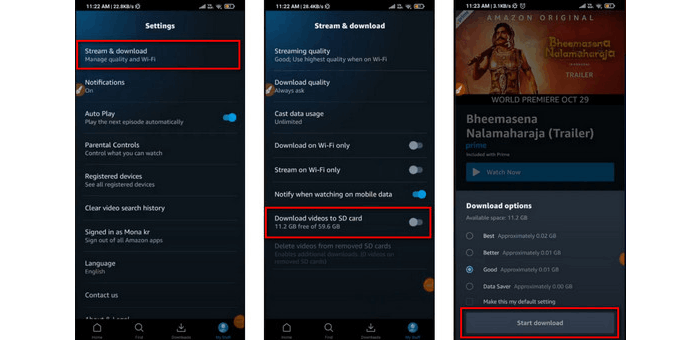
บทสรุป
ดาวน์โหลดภาพยนตร์ Amazon Prime คุณภาพสูงเพื่อเล่นบนอุปกรณ์ Android โดยไม่มีข้อจำกัด MovPilot โปรแกรมดาวน์โหลดวิดีโอ Amazon Prime ยังคงเป็นตัวเลือกที่ดีที่สุด แม้ว่าจะไม่ใช่แอป Android ที่สามารถติดตั้งโดยตรงบนอุปกรณ์ Android ของคุณก็ตาม แต่แอปนี้ยังมีฟังก์ชันดาวน์โหลดแบบมืออาชีพและลบการป้องกัน DRM ออกจากภาพยนตร์ Amazon Prime ทั้งหมด ช่วยให้คุณมีประสบการณ์การเล่นภาพยนตร์ที่ดีขึ้นแบบออฟไลน์ เริ่มต้นใช้งานเวอร์ชันฟรีได้เลยตอนนี้:
MovPilot โปรแกรมดาวน์โหลดวิดีโอ Amazon Prime
ดาวน์โหลดภาพยนตร์และรายการจาก Amazon Prime เพื่อรับชมแบบออฟไลน์ได้อย่างง่ายดาย!







